win10系统打印机驱动无法安装的设置步骤
发布日期:2019-06-22 作者:雨林木风纯净版系统 来源:http://www.8ud.cn
今天和大家分享一下win10系统打印机驱动无法安装问题的解决方法,在使用win10系统的过程中经常不知道如何去解决win10系统打印机驱动无法安装的问题,有什么好的办法去解决win10系统打印机驱动无法安装呢?小编教你只需要点击“开始”-》“附件”-》“运行”项,打开“运行”窗口,也可以按“win+R”快速打开“运行”窗口。在打开的“运行”窗口中,输入“services”并按“确定”即可进入“服务”程序设置界面。就可以了;下面就是我给大家分享关于win10系统打印机驱动无法安装的详细步骤::
方法/步骤
1:点击“开始”-》“附件”-》“运行”项,打开“运行”窗口,也可以按“win+R”快速打开“运行”窗口。
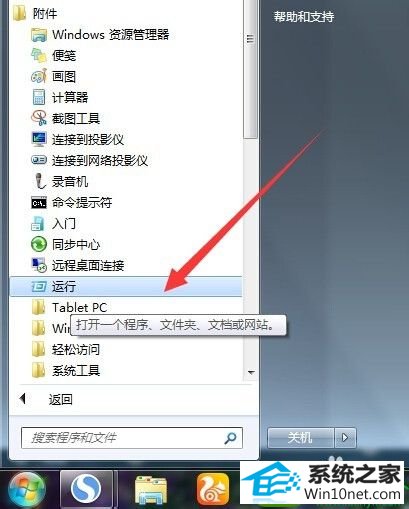
2:在打开的“运行”窗口中,输入“services”并按“确定”即可进入“服务”程序设置界面。
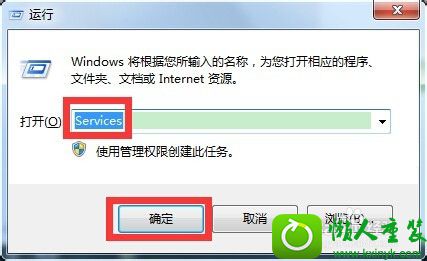
3:在打开的“服务”管理界面中,找到“print spooler”服务项,选中并点击左上角的“重启”或“重启动”按钮,重新启动该服务。
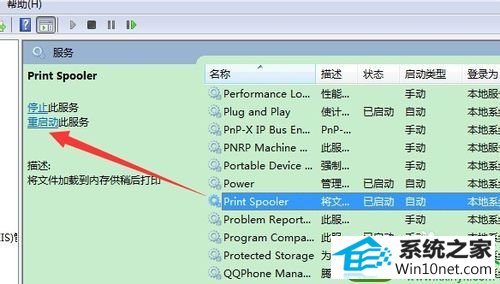
4:双击“print spooler”服务项,在弹出的窗口中将“启动类型”设置为“自动”,点击“确定”完成设置。
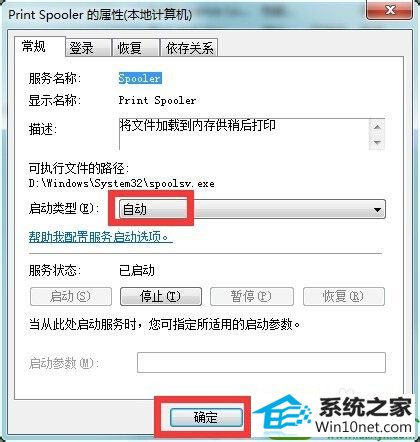
5:接下来依次进入“控制面板”-》“打印机和传真”窗口,点击窗口,选择“添加打印机”项。
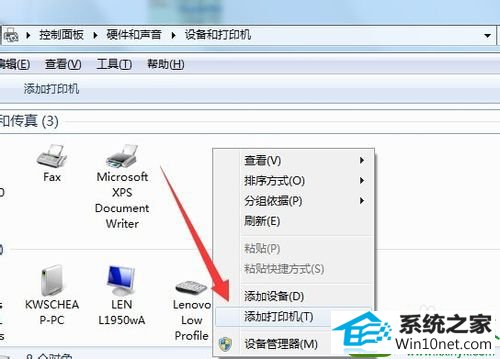
6:然后按照打印机安装向导,点击“从磁盘安装”按钮来选择打印机驱动程序文件,并进行安装即可。
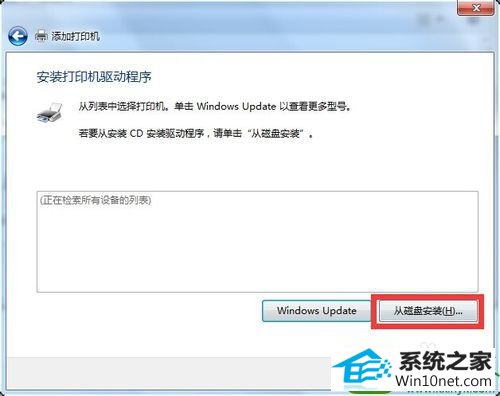
相关系统推荐
- 电脑公司Win10 正式装机版32位 2020.07 2020-06-13
- 雨林木风 Ghost Win10 64位 纯净版 v2019.07 2019-06-27
- 雨林木风win11 64位分享精品版v2021.10免激活 2021-09-06
- 雨林木风Window7 32位 万能春节纯净版 v2020.02 2020-01-24
- 电脑公司WinXP 完美装机版 2020.06 2020-05-09
- 萝卜家园Win7 安全装机版64位 2021.02 2021-01-12
- 电脑公司Windows11 大神装机版64位 2021.08 2021-07-15
- 电脑公司Windows10 优化装机版64位 2020.09 2020-08-16
- 深度技术WinXP 体验装机版 2021.07 2021-06-10
- 番茄花园Windows xp 电脑城2021五一装机版 2021-05-02
栏目专题推荐
冰封重装系统 小黑马装机管家 速骑士win8系统下载 屌丝装机管家 悟空u盘装系统 玉米装机卫士 小黑装机助手 冰封u盘装系统 好用装机助手 快马win7系统下载 纯净版win10系统下载 笔记本win8系统下载 专注于装机助理 速骑士u盘装系统 黑鲨装机卫士 旗舰版官网 萝卜菜一键重装系统 大番茄装机助理 u大仙装机助手 黑云u盘装系统系统下载推荐
系统教程推荐
- 1win7系统360浏览器兼容模式如何配置
- 2xp装机版安装office2007提示错误1402
- 3win7系统桌面右键菜单如何添加关机项
- 4win10系统“系统更新安装完毕”才能关机的还原教程
- 5win10系统切换输入法快捷键是什么
- 6win10装机版系统如何打开虚拟键盘
- 7win10系统qq消息没有提示音的方法介绍
- 8一键重装系统简体吗
- 9win10系统怎么彻底卸载loadrunner_win10系统完全卸载loadrunner的图
- 10win10系统系设置windows照片查看器为默认查看器的操作方案
- 11win7系统修复注销关机声音的配置办法
- 12w7装机版旗舰版和强化版的区别是什么?w7装机版旗舰版和强化版哪个好
 雨林木风纯净版系统
雨林木风纯净版系统








